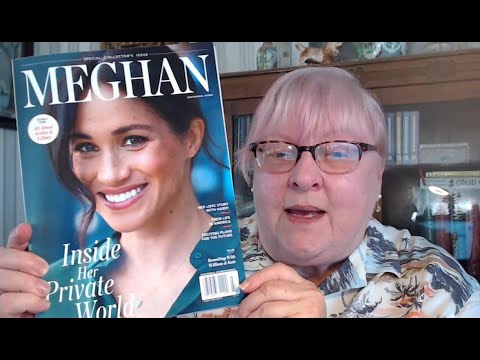گاهی اوقات ، وقتی ویدیوی جالب توجهی می خواهد در اینترنت ارسال شود یا در یک نمایش ویدیویی استفاده شود ، کاربر با مشکل بیش از حد بزرگ بودن فایل اصلی فیلم روبرو می شود. حجم زیاد فیلم مانع از انتشار آن در اکثر سایت های میزبانی ویدئو می شود ، سرعت بارگیری و سرعت مشاهده را به تأخیر می اندازد - بنابراین اگر می خواهید فیلم ها را در اینترنت منتشر کنید ، باید ساده ترین روش را برای کاهش اندازه هر فایل ویدیویی با استفاده از ساخته شده تسلط داشته باشید در برنامه Windows Movie Maker.

دستورالعمل ها
مرحله 1
Windows Movie Maker را در لیست برنامه های Start پیدا کرده و آن را راه اندازی کنید. در گوشه بالا سمت چپ ، یک نوار منو مشاهده خواهید کرد. خط "Import video" را روی آن انتخاب کنید و در پنجره کاوشگری که باز می شود ، فایل ویدیویی را که می خواهید کاهش دهید پیدا کنید و باز کنید.
گام 2
در پایین پنجره برنامه ، یک خط استوری بورد (TimeLine) مشاهده خواهید کرد. با دکمه سمت چپ ماوس بر روی فیلم بارگیری شده کلیک کنید و در حالی که دکمه را نگه دارید ، آن را به این خط بکشید و سپس دکمه ماوس را رها کنید.
مرحله 3
در منو ، بخش "File" را انتخاب کرده و بر روی زیر بخش "Save file video" کلیک کنید. در پنجره باز شده ، "رایانه من" را انتخاب کنید و "بعدی" را کلیک کنید ، سپس نام جدیدی برای پرونده ویدیویی خود وارد کنید و پوشه موجود در رایانه خود را که باید فیلم در آن ذخیره شود ، مشخص کنید.
مرحله 4
دوباره روی Next کلیک کنید. در پنجره ای که ظاهر می شود ، بر روی دکمه نمایش پارامترهای اضافی قالب ویدیو کلیک کنید و "سایر تنظیمات" را در این بخش انتخاب کنید. یک منوی جداگانه باز می شود که در آن از لیست کشویی باید خط Video را برای پهنای باند با تنظیمات 512 kbps ، 340 kbps و 150 kbps انتخاب کنید.
مرحله 5
از بین این سه گزینه بیت ، گزینه اول را انتخاب کنید - با مقدار 512 ، زیرا با وزن کمی از پرونده تمام شده حداکثر کیفیت را می دهد. اگر کیفیت بی اهمیت است و اندازه ویدئو باید حتی کوچکتر باشد ، میزان بیت کمتری را مشخص کنید.
مرحله 6
"بعدی" را کلیک کنید و سپس فیلم را در پوشه انتخاب شده با مشخصات انتخاب شده ذخیره کنید. روی "پایان" کلیک کنید - ویدیوی شما با موفقیت کوچک شد و می تواند در اینترنت منتشر شود.